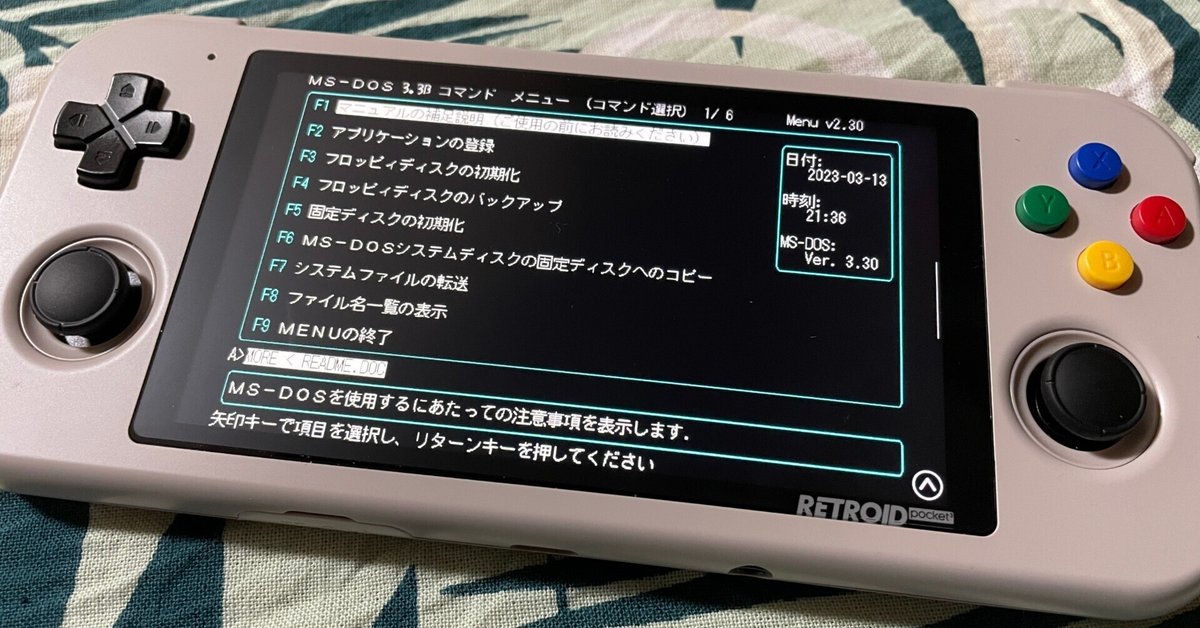
RETROID pocket3+でPC-9801を動かす
Androidゲーム端末で非常に評価の高いRETROID pocket3+は、様々なエミュレータを動作させることができます。PC-9801も動作させることができ、光栄やアートディンクなどの往年の名作で遊ぶことができます。ただ、ファミコンやプレステと違って、設定が難しいうえにネット上に情報も乏しい状況です。そこで、98ゲームを動作させるために最低限必要な情報を整理してみました。ここでは光栄の大航海時代をプレイすることを例にします。
RetroArchをインストール
Androidで動作する98エミュレータは、NP2(Neko Project II)です。一番簡単な導入方法は、RetroArchをGoogle Playからインストールし、そこからNP2を導入する方法です。無印と改(Kai)の2種類がありますが、ここでは高機能な改を導入します。

BIOSの導入
NP2を動作させるには、実機からBIOSを導入する必要があります。RETROID pocket3+をPCに接続し、RetroArch¥systemの中に「np2kai」フォルダを作成します。「np2kai」フォルダの中に以下のファイルを直置きします。
FONT.BMP
FONT.ROM
BIOS.ROM
SOUND.ROM
大航海時代を起動しよう
それでは大航海時代を起動してみましょう。ソフトのディスクイメージファイルを用意してロードします。コンテンツのロードよりディスク1として読み込むファイルを指定してNP2を起動します。メモリテストが始まったところで「L2」を押してNP2のメニュー画面を出します。
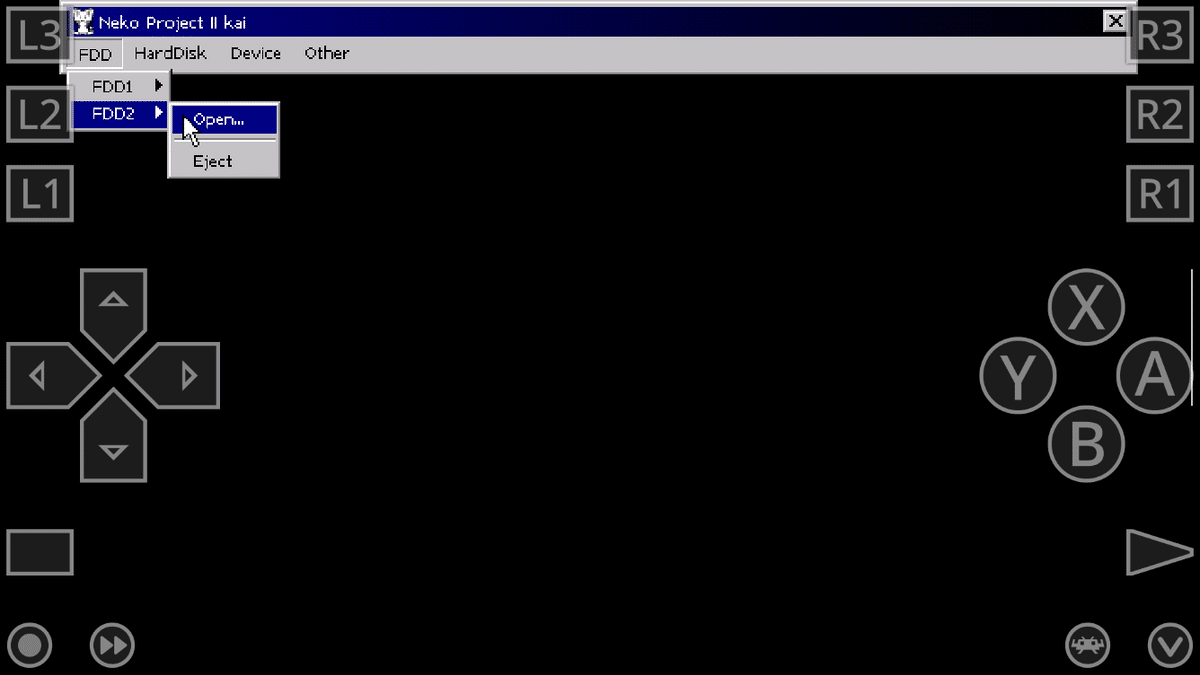
ここでFDD2に指定のディスクイメージを読み込ませれば、オープニングが始まり、マウスを使用しますか?画面が出るはずです。

マウスとキーボード
大航海時代は、基本的にはマウス操作で遊ぶのですが、最初のほうで「マウスを使用しますか?」という問いで「Returnキー」を押す必要があります。これが鬼門で、キーボードとマウスは設定で切り替えないといけません。正確には、キーボード設定だと、左クリックはできますが右クリックができません。ということで、起動時はキーボード設定にして、マウスを使用しますか?でReturnキーを押したら、設定でマウスに変更します。設定ファイルを書き換えれば、なんとなく回避方法がありそうですが難しいことはしません。

Joypad D-pad to Mouse / Keyboard / Joypad Mapping
Manual Keyboardを選択した場合
上下左右: 矢印キー
B ボタン: Z キー
A ボタン: X キー
X ボタン: Space キー
Y ボタン: left Ctrl キー
L ボタン: Backspace キー
R ボタン: right Shift キー
セレクトボタン: Escape キー
スタートボタン: Return キー
右スティック: マウス移動
L3 ボタン: 左クリック

Mouseを選択した場合
上下左右: マウス移動(デジタル・アナログどちらもOK)
B ボタン: 左クリック
A ボタン: 右クリック

無事ゲームをプレイ
冒頭だけ入力をキーボードにして、あとはマウス設定にすればゲームを開始できます。光栄のゲームは同じような仕組みが多いので、ここに掲載した手順で行えば進められます。もう少しスマートな解決策があるように思いますが、とりあえず動けば良しということで。A列車で行こうなど、アートディンクのゲームは最初からマウス操作だけで操作できます。

この記事が気に入ったらサポートをしてみませんか?
